PROB関数とは?
PROB関数は、データセット内で特定の範囲の値に該当する確率の合計を求めます。例えば、テストの点数分布から特定の点数範囲の生徒の割合を求めたり、製品の品質管理で特定の範囲内の不良品発生確率を計算したりする際に使用できます。
PROB関数の構文
Excel
PROB(値の範囲, 確率の範囲, [下限値], [上限値])
各引数の意味は以下のとおりです。
- 値の範囲(必須): 確率が関連付けられている数値の配列またはセル範囲を指定します。例えば、テストの点数、製品の測定値などが該当します。
- 確率の範囲(必須):
値の範囲内の各値に対応する確率の配列またはセル範囲を指定します。値の範囲と同じ数の要素を持つ必要があります。各確率は0以上1以下である必要があります。 - 下限値(省略可能): 確率を合計する値の下限を指定します。省略すると、
値の範囲の最小値が使用されます。 - 上限値(省略可能): 確率を合計する値の上限を指定します。省略すると、
下限値で指定された値に対応する確率のみが返されます。
PROB関数の使用例
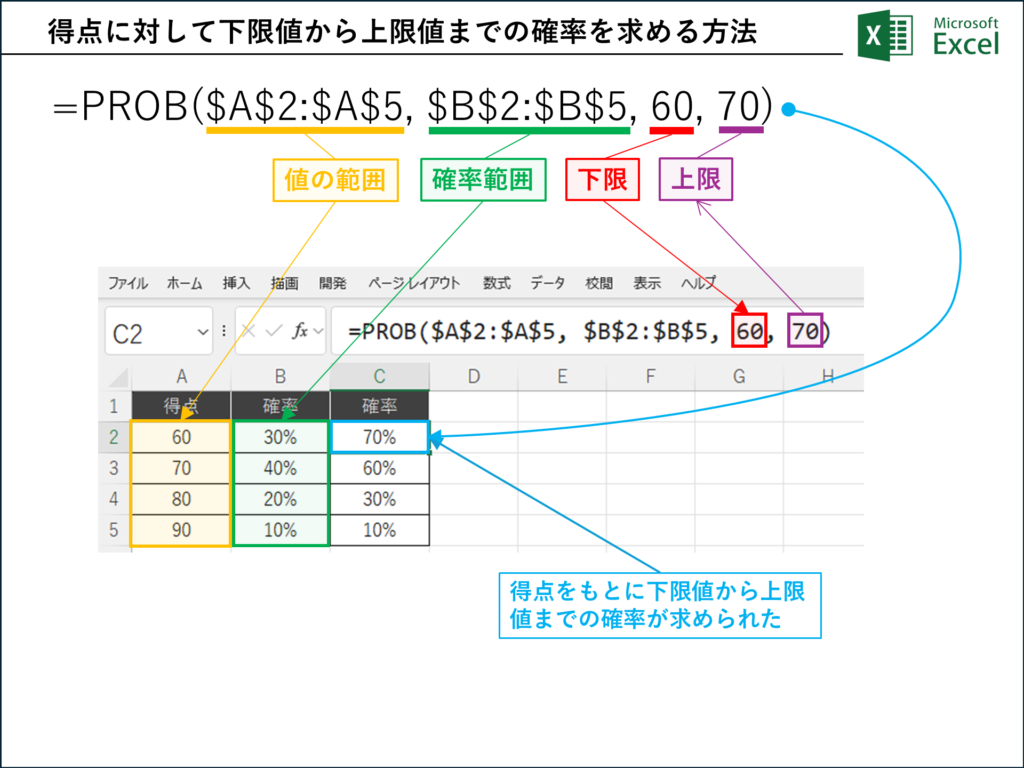
上記の画像例では、以下のデータに基づいてPROB関数が使用されています。
| 得点 (値の範囲) | 確率 (確率の範囲) | 確率(関係なし) |
|---|---|---|
| 60 | 30% | 70% |
| 70 | 40% | 60% |
| 80 | 20% | 30% |
| 90 | 10% | 10% |
求められているのは、「得点が60点以上70点以下の確率」です。画像に示されている数式は以下のとおりです。
Excel
=PROB($A$2:$A$5,$B$2:$B$5,60,70)この数式を詳しく見ていきましょう。
$A$2:$A$5: 得点の範囲(値の範囲)を指定しています。$記号は絶対参照を表し、数式をコピーしても参照先が固定されます。$B$2:$B$5: 各得点に対応する確率の範囲(確率の範囲)を指定しています。60: 下限値を指定しています。70: 上限値を指定しています。
この数式は、A2:A5の範囲にある値のうち、60以上70以下の値(つまり60と70)に対応するB2:B5の範囲にある確率(それぞれ30%と40%)を合計します。結果として、30% + 40% = 70% が返されます。
重要な注意点: 画像のC列にある確率は、PROB関数の計算には使用されていません。PROB関数は、第二引数で指定された確率範囲のみを使用します。
Excelサンプルデータのダウンロード
上記画像のエクセルサンプルデータを以下のリンクからダウンロードしてください。
【Excel】練習用サンプルデータ(例題)をダウンロード(無料)
下限値のみを指定した場合
=PROB($A$2:$A$5,$B$2:$B$5,70)という数式を入力した場合、70点に対応する確率である40%のみが返されます。上限値を省略すると、下限値で指定された値に対応する確率のみが返されるためです。
下限値と上限値を入れ替えた場合
=PROB($A$2:$A$5,$B$2:$B$5,70,60)のように下限値と上限値を入れ替えた場合、#NUM!エラーが発生します。下限値は上限値以下である必要があります。
PROB関数の注意点まとめ
値の範囲と確率の範囲は同じ数の要素を持つ必要があります。要素数が異なると#N/Aエラーが発生します。確率の範囲内の確率は、0以上1以下である必要があります。確率の合計が1を超える場合も#NUM!エラーが発生します。下限値が上限値より大きい場合、#NUM!エラーが発生します。値の範囲に数値以外の値が含まれている場合、#VALUE!エラーが発生します。
PROB関数の応用例
PROB関数は様々な場面で応用できます。以下はその例です。
- 品質管理: 製品の寸法が特定の範囲内にある確率を計算する。
- 金融: 株価の変動幅が特定の範囲内にある確率を計算する。
- マーケティング: アンケート結果から、顧客の満足度が特定の範囲内にある割合を計算する。
- 人事: 試験結果から、特定の点数範囲にいる応募者の割合を計算する。
まとめ
PROB関数は、データ分析において特定の範囲の確率を簡単に計算できる強力なツールです。このブログで解説した内容を参考に、PROB関数を効果的に活用し、データに基づいた意思決定に役立ててください。特に、離散的な確率分布を扱う場合に便利です。


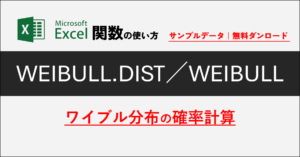
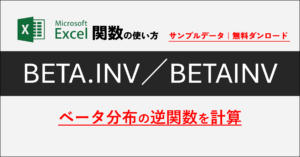
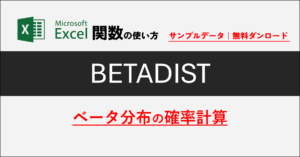
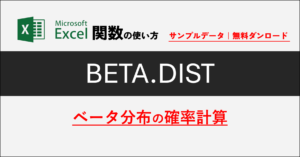

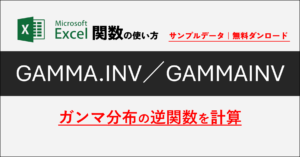
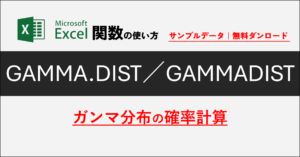
コメント